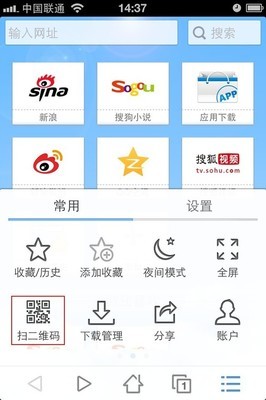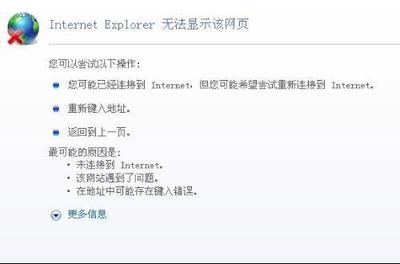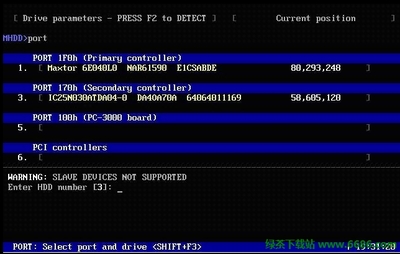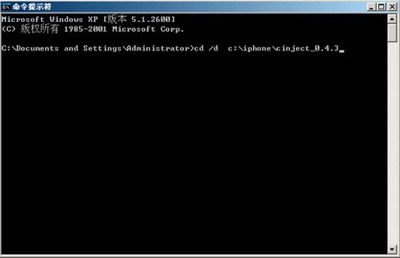X-San把扫描报告和安全焦点网站相连接,对扫描到得而每个漏洞进行“风险等级”评估,并提供漏洞描述、漏洞溢出程序,方便网管测试、修补漏洞。
X-Scan进行端口扫描的方法步骤――配置参数X-Scan进行端口扫描的方法步骤 1、
打开“扫描参数”对话框
启动X-Scan,在其菜单栏中依次单击“设置-扫描参数”命令
X-Scan进行端口扫描的方法步骤 2、
打开示例对话框
在“扫描参数”对话框左侧单击“检测范围”选项,然后单击“知道IP范围”文本框后面的“示例”按钮
X-Scan进行端口扫描的方法步骤 3、
查看示例格式
在“示例”对话框中查看有效示例格式
X-Scan进行端口扫描的方法步骤 4、
设置IP范围
根据前面的示例格式设置ip范围,比如192.168.1.1-192.168.1.255
X-Scan进行端口扫描的方法步骤_端口扫描
X-Scan进行端口扫描的方法步骤 5、
设置扫描模块
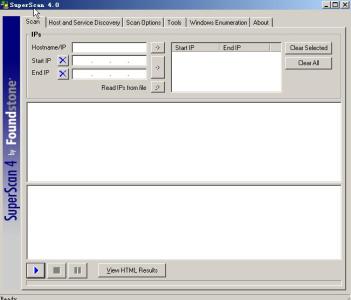
展开“全局设置-扫描模块”目录树,在这里可选择本次扫描需要加载的插件,这些插件就是扫描的内容,将要扫描的选中即可
X-Scan进行端口扫描的方法步骤 6、
设置并发扫描
展开“全局设置-并发扫描”目录树,在这里可以设置并发扫描得而主机和并发线程数,也可以单独为每台主机的各个插件设置最大线程数
X-Scan进行端口扫描的方法步骤 7、
网络设置
展开“全局设置-网络设置”目录树,然后在右边窗格中通过下拉列表框选择网络适配器
X-Scan进行端口扫描的方法步骤_端口扫描
X-Scan进行端口扫描的方法步骤 8、
设置扫描报告
展开“全局设置-扫描报告”目录树,在这里可以设置扫描结束后生成的报告文件名以及保存的格式
X-Scan进行端口扫描的方法步骤 9、
其他设置
展开“全局设置-其他设置”目录树,只需选中对应的单选按钮或者复选框即可
X-Scan进行端口扫描的方法步骤 10、
插件设置
单击展开“插件设置”目录树,其下面还有六个相关插件的设置选项,要设置哪项单击进入即可进行设置
X-Scan进行端口扫描的方法步骤_端口扫描
X-Scan进行端口扫描的方法步骤――扫描端口X-Scan进行端口扫描的方法步骤 1、
开始扫描
设置完毕,返回主页界面,单击工具栏中的“开始扫描”按钮
X-Scan进行端口扫描的方法步骤 2、
正在扫描
X-Scan正在扫描端口,耐心等待即可
X-Scan进行端口扫描的方法步骤 3、
打开“扫描报告”对话框
在X-Scan主界面中的菜单栏中依次单击“查看-检测报告”命令即可
X-Scan进行端口扫描的方法步骤_端口扫描
X-Scan进行端口扫描的方法步骤 4、
查看扫描报告
在“扫描报告”对话框中可以看到三条扫描报告,双击可以看到网页形式的扫描报告窗口。
X-Scan进行端口扫描的方法步骤――使用X-Scan工具进行查询X-Scan进行端口扫描的方法步骤 1、
打开“工具”对话框
在X-Scan主界面的菜单栏中依次单击“工具-物理地址查询”命令
X-Scan进行端口扫描的方法步骤 2、
查询物理地址
在“工具”对话框的“物理地址查询”选项卡中,输入IP地址或者主机名就可以查询到该ip地址主机的其他一些基本信息。
X-Scan进行端口扫描的方法步骤_端口扫描
 爱华网
爱华网